
uc网盘tv版
tv电视 2025-09-11 17:39:33 11.07M 2.8.1496

tv电视 2025-09-11 17:39:33 11.07M 2.8.1496
UC网盘TV版作为一款专为电视用户设计的文件存储和管理软件,凭借其强大的云存储功能、广泛的文件格式支持、丰富的使用场景以及简便的操作方式,成为了电视用户不可或缺的一款应用。如果你也在寻找一款能够在电视上便捷管理文件的软件,那么UC网盘TV版绝对值得一试。欢迎广大用户在本站下载安装~
1.大文件传输与分享:支持大文件的快速上传和下载,无需担心文件大小限制,方便用户在大屏设备上分享和观看各类文件。
2.多种文件格式支持:无论是视频、文档、音乐、图片还是其他类型的文件,UC网盘TV版都能轻松播放和管理,无需转码,直接享受高清画质和优质音效。
3.多设备同步:登录同一账号,即可在手机、电脑、平板及电视等多设备间同步文件,实现随时随地访问和管理个人网盘。
4.智能分类与搜索:提供智能文件分类和搜索功能,帮助用户快速找到所需文件,提高使用效率。
5.安全保障:采用先进的加密技术,确保用户文件的安全存储和传输,保护个人隐私不被泄露。
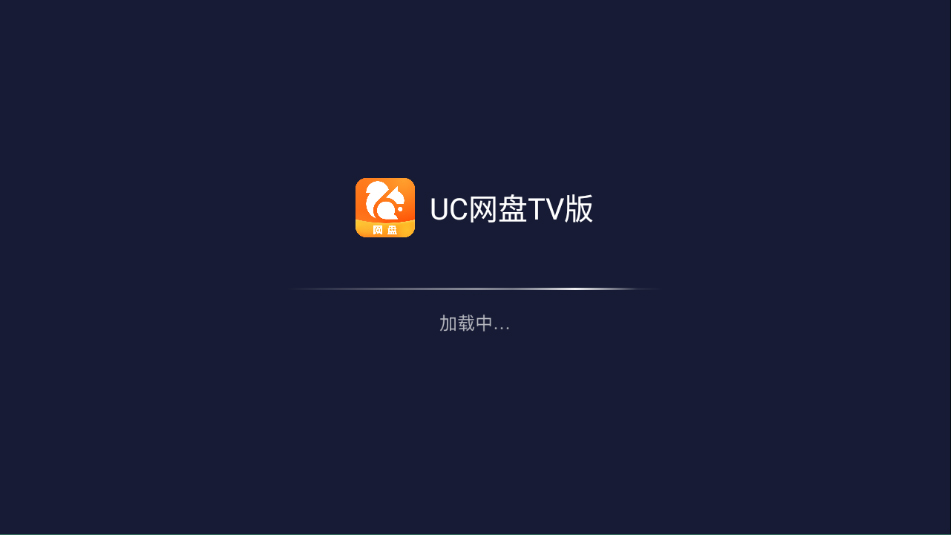
1.家庭娱乐:用户可以在电视上直接播放网盘内的电影、电视剧、综艺等视频内容,享受大屏带来的沉浸式观影体验。
2.在线学习:支持教育资源的存储和分享,学生可以在电视上观看学习资料,家长也可以利用该应用进行家庭教育。
3.办公协作:支持文档、表格等办公文件的在线编辑和分享,方便团队成员之间的协作和沟通。
1.下载安装:
访问UC网盘TV版App的官方网站或直接在本站中,下载适用于电视端的APK安装包。
将APK安装包复制到U盘,然后将U盘插入电视的USB接口。
在电视上找到本地媒体或文件管理功能,找到U盘中的APK安装包,点击安装UC网盘TV版App。
2.注册登录:
打开已安装的UC网盘TV版App,根据提示进行注册或登录。如果已有UC网盘账号,可以直接输入账号和密码登录。
登录后,用户可以在电视上查看和管理自己在UC网盘中的文件。
3.上传下载文件:
在UC网盘TV版App中,用户可以选择上传文件至网盘,只需选择想要上传的文件,点击上传按钮即可。
同样地,用户也可以从网盘中下载文件至本地电视,只需选择想要下载的文件,点击下载按钮即可。
4.文件管理与预览:
用户可以在UC网盘TV版App中查看和管理网盘内的所有文件,包括删除、重命名、新建文件夹等操作。
支持多种文件格式的预览,如图片、文档、视频等。用户可以直接在电视上查看这些文件,无需转换格式。
5.播放视频:
对于存储在网盘中的视频文件,UC网盘TV版App提供了播放功能。用户只需选择想要播放的视频文件,点击播放按钮即可在电视上观看。
支持多种画质选择和倍速播放功能,满足不同用户的观看需求。
UC网盘TV版不能直接看电视直播。UC网盘TV版是一款专为智能大屏设备打造的应用软件,主要用于播放网盘内的视频,支持多种格式的视频播放、多倍速播放、多种字幕和画质选择等功能。用户可以通过UC网盘TV版在电视、盒子、投影等设备上播放网盘内的视频,享受高清画质和多倍速播放体验。然而,UC网盘TV版并不提供电视直播功能,其主要功能是播放存储在网盘中的视频内容。
一、登录设备数受限
原因:UC网盘TV版对同一账号的登录设备数有限制(通常仅允许2台设备同时使用)。若设备数超限,新登录的设备可能无法正常显示文件。
解决方法:
联系在线客服,确认账号登录设备数是否超限。
若需增加设备,需先剔除一台已登录设备(每隔7天可操作一次)。
避免频繁更换设备或与他人共享账号,以防触发安全限制。
二、文件保存路径问题
原因:文件可能被自动保存到默认文件夹或用户指定的其他文件夹中,导致在TV版首页未直接显示。
解决方法:
在TV版中手动浏览所有文件夹,检查文件是否被归类到特定子文件夹中。
使用手机端或电脑端UC网盘,确认文件保存路径,并在TV版中定位到相同路径。
三、文件搜索功能未使用
原因:若文件数量较多,直接浏览可能难以快速定位。
解决方法:
在TV版中启用搜索功能,输入文件名或关键词,快速定位文件。
四、文件被误删或隐藏
原因:文件可能被误删至回收站,或因系统设置被隐藏。
解决方法:
检查TV版中的回收站或垃圾箱功能,查看是否有误删文件。
确认系统设置中是否启用了“隐藏已知文件类型”或类似选项,导致文件未显示。
五、系统或应用故障
原因:TV版应用可能存在bug,或系统缓存导致文件显示异常。
解决方法:
重启TV版应用,或清除应用缓存后重新登录。
更新UC网盘TV版至最新版本,修复已知bug。
若问题持续,联系UC网盘客服反馈具体问题。
六、云收藏或同步问题
原因:若文件通过“云收藏”功能保存,可能因同步延迟或设置问题未显示。
解决方法:
在手机端UC网盘底部“更多服务”中,检查“TV内容管理”是否屏蔽了云收藏来源文件。
若已开启“云收藏来源文件”,尝试在TV端回到首页后重新打开云收藏文件夹,或退出账号重新登录。
1.登录时显示设备数受限怎么办?
同一个UC网盘账号,通常仅允许同时在2台设备上使用。若需增加第3台设备使用网盘,则需要剔除其中1台设备。被剔除的设备无法继续使用网盘,进入网盘页将提示“该设备已经下线”,但UC账号依旧是登录状态。每隔7天才能再次剔除设备,用户可以通过修改密码、更换绑定手机号让账号在其它设备上自动退出登录。
2.登录后不显示网盘内的文件怎么办?
可能是登录设备数受限导致,建议联系UC网盘在线客服处理。
3.二维码不显示或无法识别怎么办?
检查当前网络是否稳定,或尝试切换手机热点。
确保室内光线适宜,避免过亮或过暗影响识别。
扫码时,确保手机与电视的距离适中,且二维码完整出现在手机扫描范围内。
4.扫描二维码后显示快递单号怎么办?
尝试在移动端重启UC网盘应用,然后重新扫码。
5.无法播放网盘内的视频怎么办?
检查视频格式是否支持。UC网盘TV版支持多种视频格式,但如果视频格式不兼容,可能无法播放。
确认网络连接正常,且网速满足播放要求。
尝试清理UC网盘TV版App的缓存或重启电视,然后再次尝试播放。
6.视频播放卡顿怎么办?
尝试降低视频播放的画质或关闭其他占用网络带宽的应用。
检查网络连接是否稳定,或尝试切换到其他网络环境。
7.如何取消自动续费会员?
支付宝用户:在支付宝的“设置”中选择“支付设置”,然后点击“免密支付/自动扣款”,找到UC网盘相关业务并选择“关闭服务”。
微信用户:在微信上进行类似的操作即可取消自动续费。
8.UC网盘TV版App支持哪些设备?
UC网盘TV版App主要适用于智能电视及大屏设备,如安卓平板等。
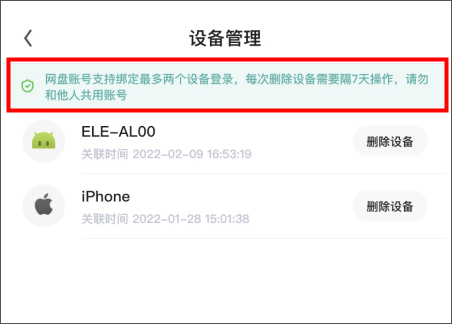
v2.8.1496版本
1、优化用户体验;
2、修复已知bug。
更新
2.8.1496
2025-09-11
更新了uc网盘tv版详情内容,完善了正文内容丰富度
优化
2.8.1496
2025-09-11
更新了发布时间


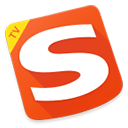




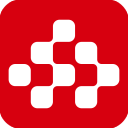






6.8分
500+人评价
请为应用评分:
评论内容需在5-200字之间~
0/200
